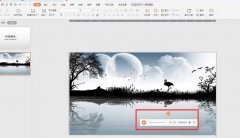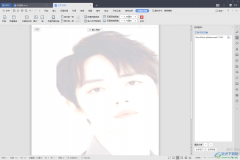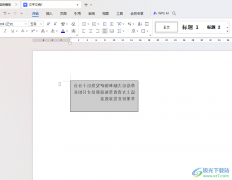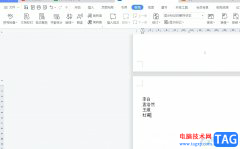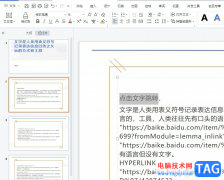wps是很多小伙伴都在使用的一款文档编辑软件,在这款软件中我们可以对各种格式的文档进行编辑,例如文字文档、表格文档、演示文稿或是PDF文档等。有的小伙伴在使用WPS对表格文档进行编辑时,只需要打印文档中的某一部分区域,这时我们只需要先选中需要打印的区域,然后在页面的子工具栏中点击打开打印区域工具,接着在下拉列表中找到并点击设置打印区域选项即可。有的小伙伴可能不清楚具体的操作方法,接下来小编就来和大家分享一下WPS excel打印选定区域的方法。
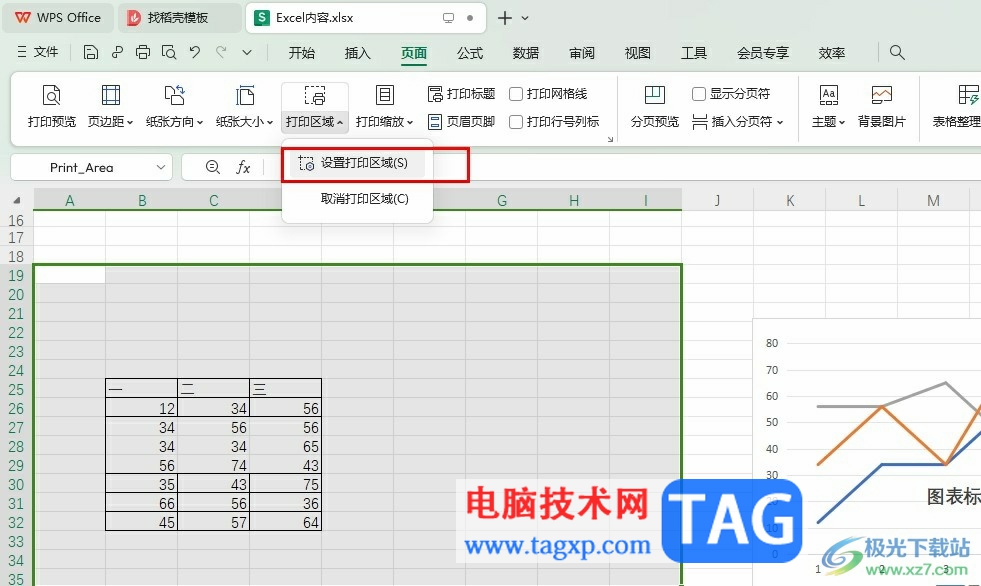
方法步骤
1、第一步,我们右键单击一个表格文档,然后在菜单列表中点击打开方式选项,再选择WPS office选项
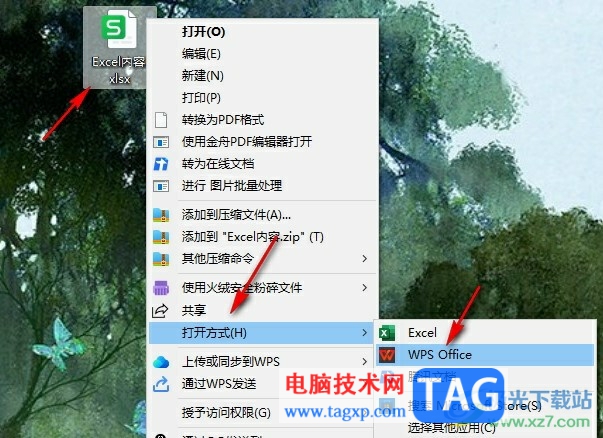
2、第二步,进入WPS页面之后,我们在表格文档中先选中需要打印的区域,然后打开页面工具
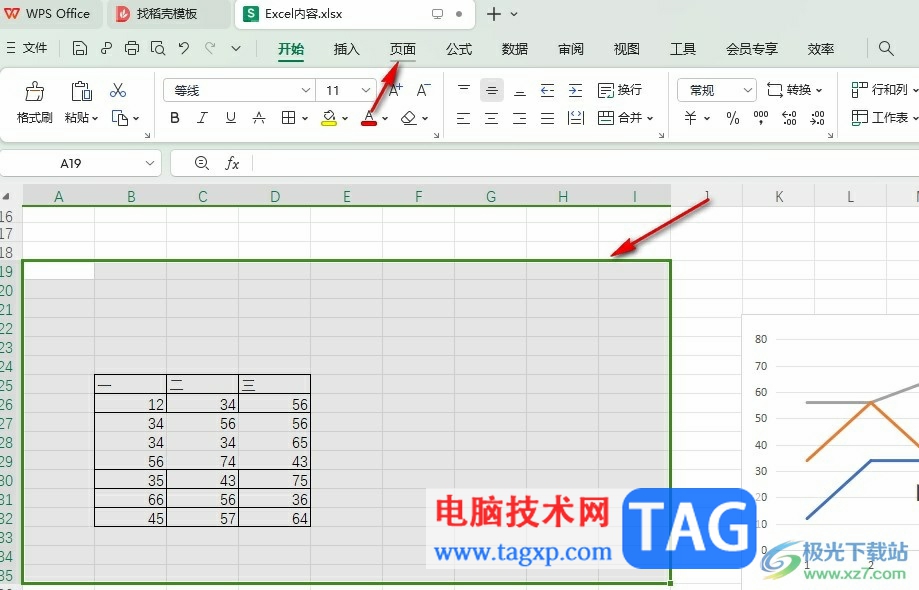
3、第三步,在页面的子工具栏中我们点击打开打印区域选项,然后在下拉列表中点击选择设置打印区域选项
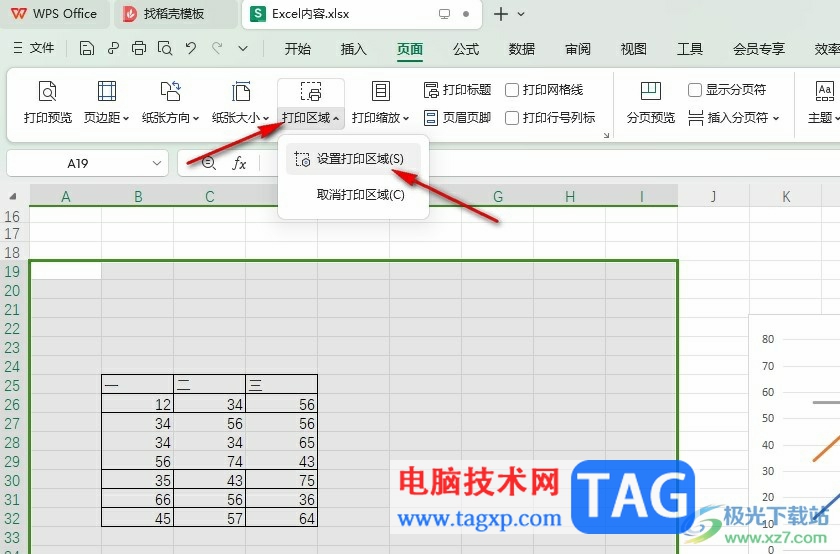
4、第四步,设置好打印区域之后,我们在页面的子工具栏中点击打开“打印预览”选项
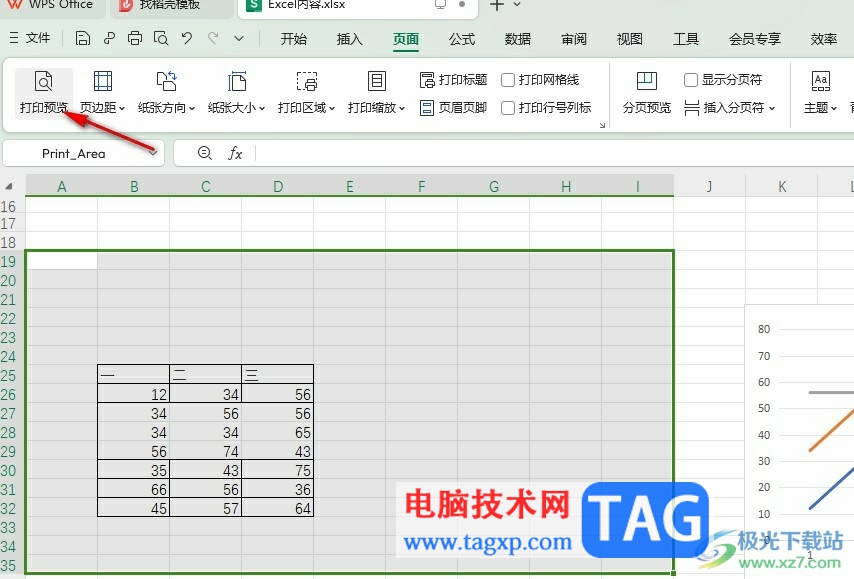
5、第五步,进入打印预览页面之后,我们就能看到整张页面只有我们选中的打印区域的内容了
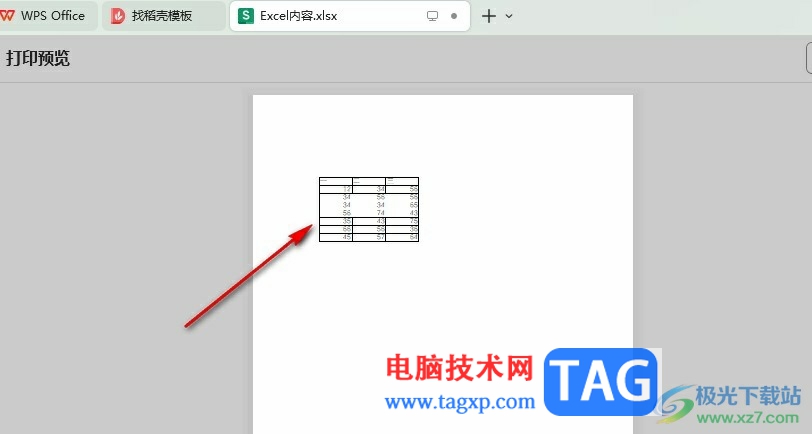
以上就是小编整理总结出的关于WPS Excel打印选定区域的方法,我们在WPS中先选中需要打印的区域,然后在页面的子工具栏中打开打印区域工具,接着在下拉列表中点击选择设置打印区域选项即可,感兴趣的小伙伴快去试试吧。